Cách lưu ảnh từ Instagram vào bộ sưu tập trên điện thoại hoặc máy tính rất đơn giản và tiện lợi. Dưới đây Công Ty Quảng Cáo Marketing Online Limoseo sẽ hướng dẫn bạn cách lưu ảnh trên Instagram về bộ sưu tập bằng cách sử dụng các trang web hoặc ứng dụng bên ngoài. Hãy theo dõi nhé!

MỤC LỤC
1. Cách lưu ảnh trên Instagram về bộ sưu tập trên điện thoại
Instagram, mạng xã hội chủ yếu dành cho việc chia sẻ ảnh và video với bạn bè và mọi người. Để lưu ảnh từ Instagram về điện thoại, bạn cần sử dụng sự trợ giúp của các ứng dụng bên ngoài. Dưới đây, chúng tôi sẽ hướng dẫn cách tải ảnh từ Instagram về bộ sưu tập của bạn thông qua các ứng dụng trung gian.
1.1 Cách lưu ảnh trên Instagram về bộ sưu tập bằng web Instasave
Instasave là một trang web cho phép bạn nhanh chóng lưu ảnh từ Instagram trên cả điện thoại Android và iOS. Dưới đây là cách lưu ảnh và video từ Instagram về bộ sưu tập của bạn:
- Bước 1: Truy cập vào tài khoản Instagram và chọn biểu tượng ba chấm trên ảnh hoặc video bạn muốn tải về, sau đó chọn “Sao chép liên kết”.
- Bước 2:
- Nếu bạn muốn tải video, hãy dán liên kết bạn vừa sao chép vào ô trống trên trang web sau đây: (https://instasave.website/Instagram-video-downloader).
- Nếu bạn muốn tải ảnh, dán liên kết vào trang này: (https://instasave.website/Instagram-photo-downloader).
- Bước 3: Chờ một chút để hệ thống tải xuống, sau đó nhấn “Đóng”. Bây giờ, bạn sẽ thấy các ảnh mà bạn muốn lưu. Hãy chọn “Tải xuống” để lưu ảnh từ Instagram về điện thoại của bạn.
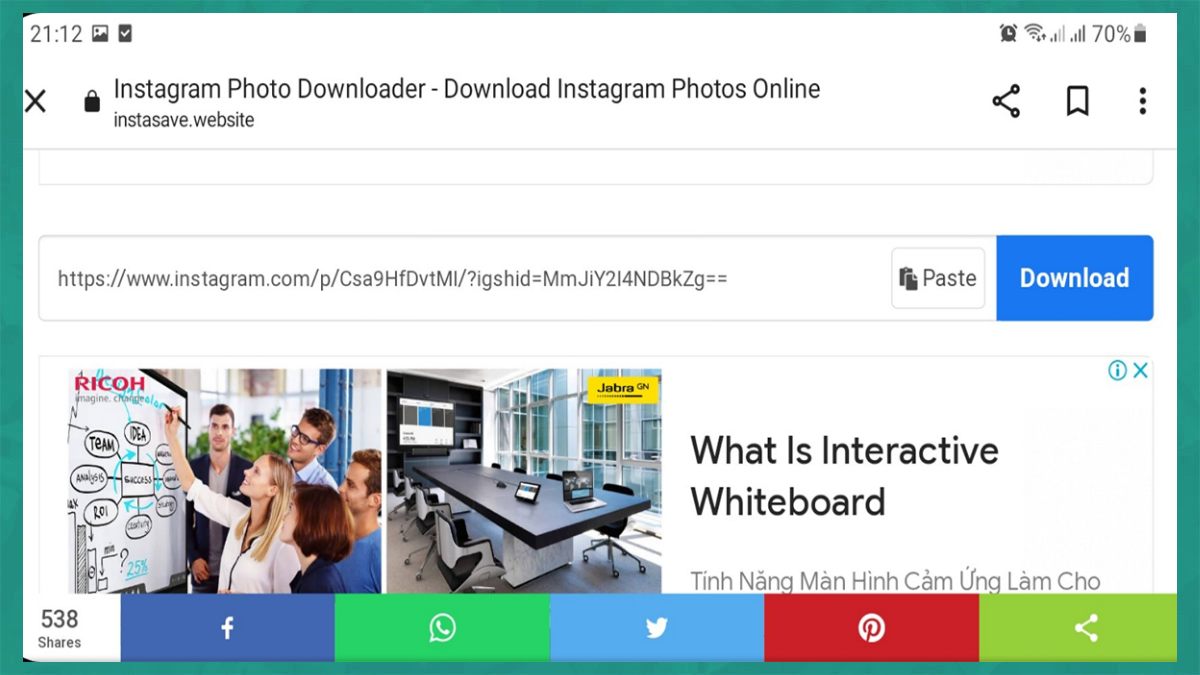
1.2 Cách lưu ảnh trên Instagram về bộ sưu tập bằng web Snapinsta
Snapinsta là một trang web cho phép bạn nhanh chóng tải video, ảnh đại diện, ảnh thường và story từ Instagram. Dưới đây là cách lưu ảnh đại diện từ Instagram về điện thoại thông qua trang web Snapinsta:
- Bước 1: Sao chép liên kết của ảnh hoặc video bạn muốn lưu bằng cách nhấn vào biểu tượng ba chấm.
- Bước 2: Truy cập vào đường link này (https://snapinsta.app/vi).
- Bước 3: Dán liên kết bạn vừa sao chép vào ô trống và nhấn “Tải xuống” để lưu ảnh về điện thoại của bạn.

1.3 Cách lưu ảnh trên Instagram về bộ sưu tập Iphone bằng ứng dụng Insaver
Lưu ảnh hoặc video từ Instagram về bộ sưu tập của bạn trên điện thoại Iphone bằng Insaver thực hiện một cách dễ dàng và nhanh chóng. Dưới đây, Sforum sẽ hướng dẫn cách tải ảnh hoặc video từ Instagram bằng ứng dụng này:
- Bước 1: Mở AppStore và tìm kiếm ứng dụng Insaver. Sau đó, tải và cài đặt nó.
- Bước 2: Trong ứng dụng Instagram, chọn ảnh hoặc video mà bạn muốn lưu và nhấn vào biểu tượng ba chấm (menu) trên hình đó. Tiếp theo, chọn “Sao chép liên kết.”
- Bước 3: Mở Insaver. Dán liên kết bạn đã sao chép từ Instagram vào ô trống trên ứng dụng và sau đó nhấn vào biểu tượng tải về trên màn hình điện thoại. Chờ cho việc xử lý và sau đó nhấn “Download” để tải ảnh hoặc video về máy.

1.4 Cách lưu ảnh từ Instagram vào điện thoại Android bằng FastSave
FastSave là một ứng dụng giúp bạn tải xuống hình ảnh và video từ Instagram về điện thoại Android với chất lượng cao. Dưới đây là cách lưu ảnh từ Instagram về điện thoại Android bằng ứng dụng này:
- Bước 1: Mở Google Play Store, tìm kiếm và cài đặt ứng dụng FastSave.
- Bước 2: Trong ứng dụng Instagram, chọn ảnh hoặc video mà bạn muốn lưu và nhấn vào biểu tượng ba chấm (menu) trên hình đó. Sau đó, chọn “Sao chép liên kết.”
- Bước 3: Mở ứng dụng FastSave. Dán liên kết bạn đã sao chép từ Instagram vào ô trống trên ứng dụng và sau đó chọn hình ảnh hoặc video mà bạn muốn tải xuống. Nhấn “Tải xuống” để lưu chúng vào máy.
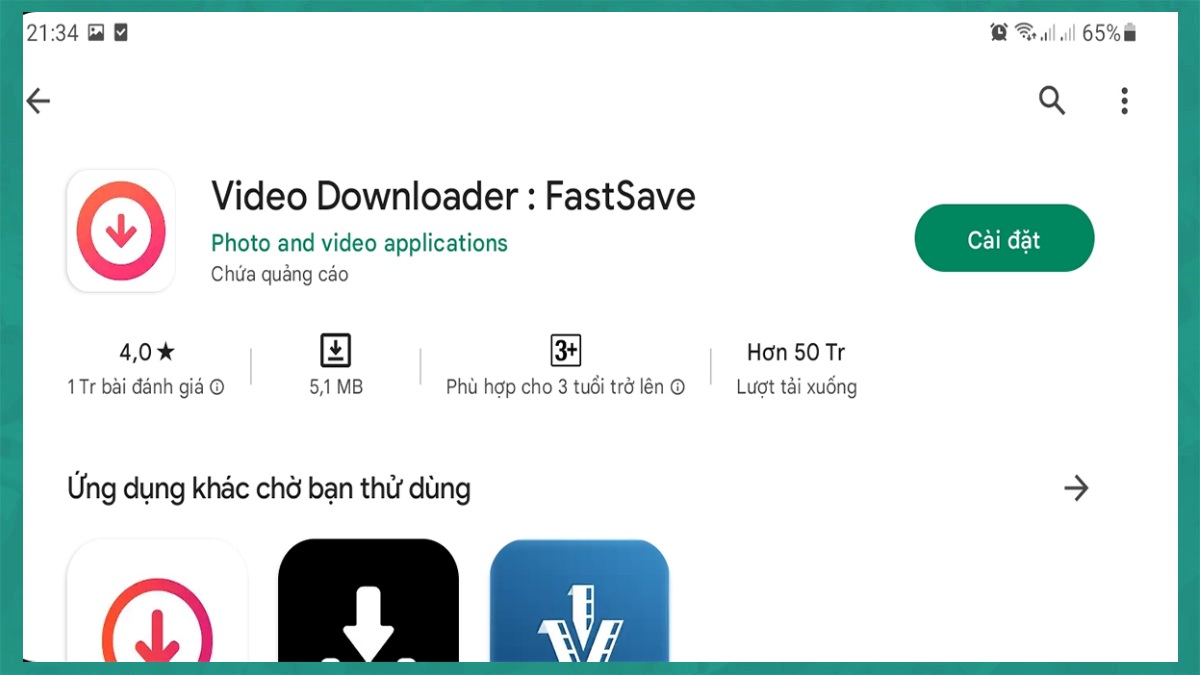
2. Cách lưu ảnh trên Instagram về bộ sưu tập bằng máy tính
Tương tự như việc lưu ảnh trên điện thoại, khi bạn muốn tải ảnh từ Instagram về máy tính, bạn cũng cần sự trợ giúp từ các ứng dụng hoặc thủ thuật trên web. Dưới đây, Sforum sẽ hướng dẫn bạn hai cách để tải ảnh từ Instagram về máy tính thông qua các thao tác chi tiết:
2.1 Cách tải ảnh Instagram về máy tính bằng phím F12
Tải ảnh từ Instagram về máy tính giúp bạn có thể xem hình ảnh một cách rõ ràng và chi tiết hơn. Dưới đây là cách tải ảnh Instagram về máy tính nhanh chóng bằng phím F12:
- Bước 1: Truy cập vào tài khoản Instagram của bạn trên máy tính.
- Bước 2: Di chuyển chuột đến hình ảnh hoặc video bạn muốn tải về, sau đó bấm chuột phải và chọn “Inspect” nếu bạn đang sử dụng trình duyệt tiếng Anh hoặc chọn “Kiểm tra” nếu bạn đang sử dụng trình duyệt tiếng Việt.
- Bước 3: Trên màn hình máy tính, sẽ xuất hiện các dòng mã liên quan đến bài đăng đó. Bạn hãy chọn dấu mũi tên nằm ngang của dòng mã (thường nằm dưới dòng chữ xanh đang được đánh dấu) để chọn hình ảnh. Sau bước này, bạn đã gần như hoàn tất việc tải ảnh từ Instagram, chỉ còn hai bước cuối cùng.
- Bước 4: Một đường liên kết sẽ xuất hiện trên màn hình máy tính, bạn hãy nhấp vào nó và sau đó bấm chuột phải và chọn “Mở trong tab mới”.
- Bước 5: Tab mới sẽ hiện ra trên thanh công cụ tìm kiếm, bạn hãy vào tab đó và bấm chuột phải để chọn “Lưu hình ảnh” cho ảnh mà bạn muốn tải về.
2.2 Tải ảnh Instagram về máy tính bằng trang web hỗ trợ
Nếu bạn thấy phương pháp tải ảnh từ Instagram về máy tính bằng phím F12 quá phức tạp hoặc khó hiểu, bạn có thể thử cách tải ảnh Instagram với sự hỗ trợ từ trang web bên ngoài. Dưới đây là cách tải ảnh Instagram về máy tính thông qua trang web hỗ trợ:
- Bước 1: Nhấn vào biểu tượng ba chấm bên cạnh hình ảnh hoặc video bạn muốn tải từ Instagram, sau đó chọn “Sao chép liên kết”.
- Bước 2: Truy cập vào đường liên kết sau đây [https://instasave.website/Instagram-photo-downloader](https://instasave.website/Instagram-photo-downloader) hoặc [https://snapinsta.app/vi](https://snap
Công Ty Quảng Cáo Marketing Online Limoseo đã hướng dẫn bạn các cách lưu ảnh trên Instagram về bộ sưu tập, bao gồm cả trên điện thoại và máy tính. Những cách này dễ thực hiện nên bạn có thể nhanh chóng thực hiện theo hướng dẫn để sở hữu những bức ảnh và video đẹp và độc đáo trên mạng xã hội này.

